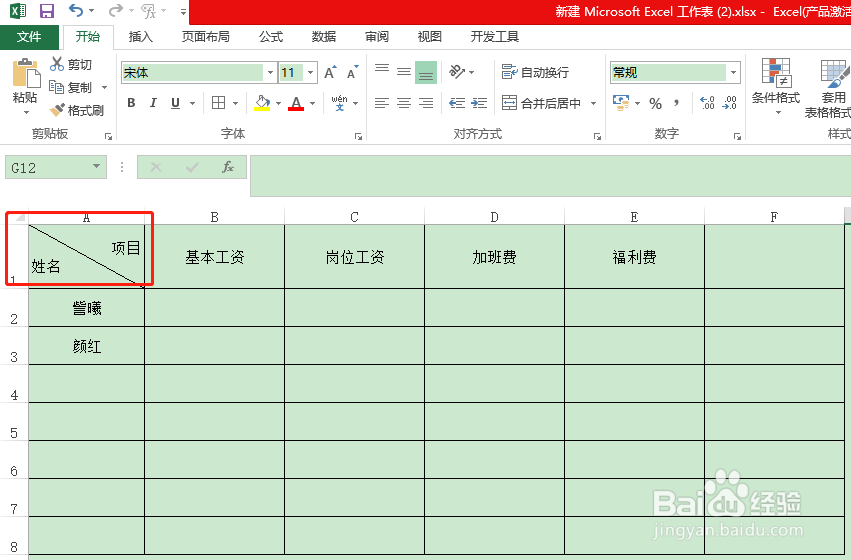1、首先,打开Ex罕铞泱殳cel表格,找到需要设置的单元格,并且输入行和列的项目,如图所示是项目和姓名,输入好后,将光标放在两个项目中间,然后“ALT+回车”。

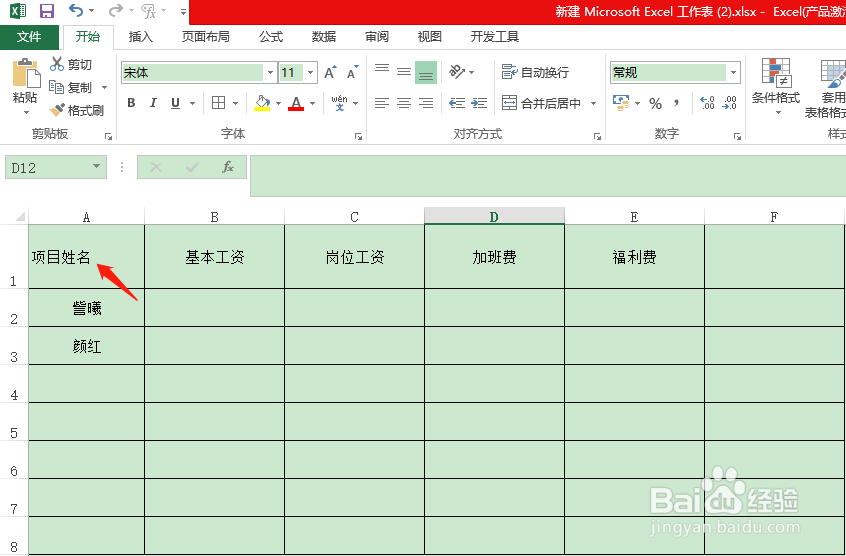
2、然后,输入行和列的项目,如图所示是项目和姓名,输入好后,将光标放在两个项目中间,然后“ALT+回车”。
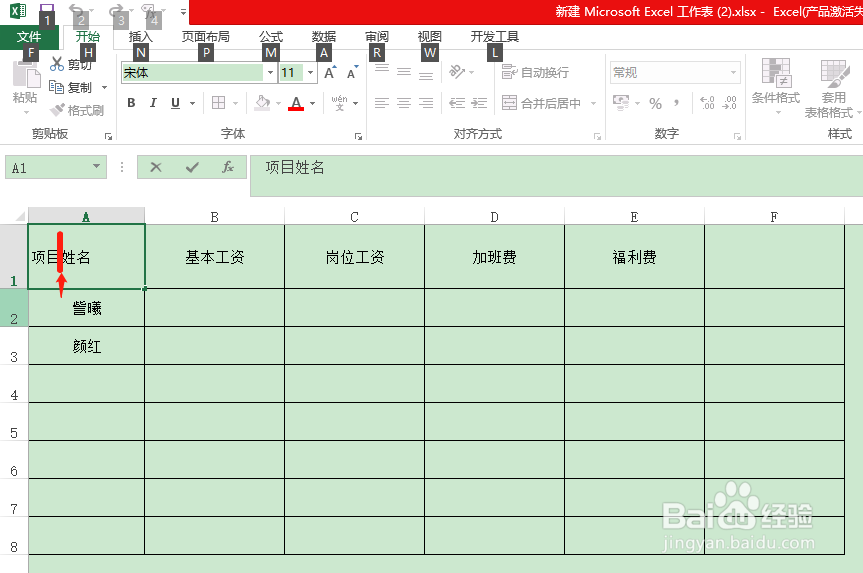
3、然后,将这个单元格的位置设置为如图所示。
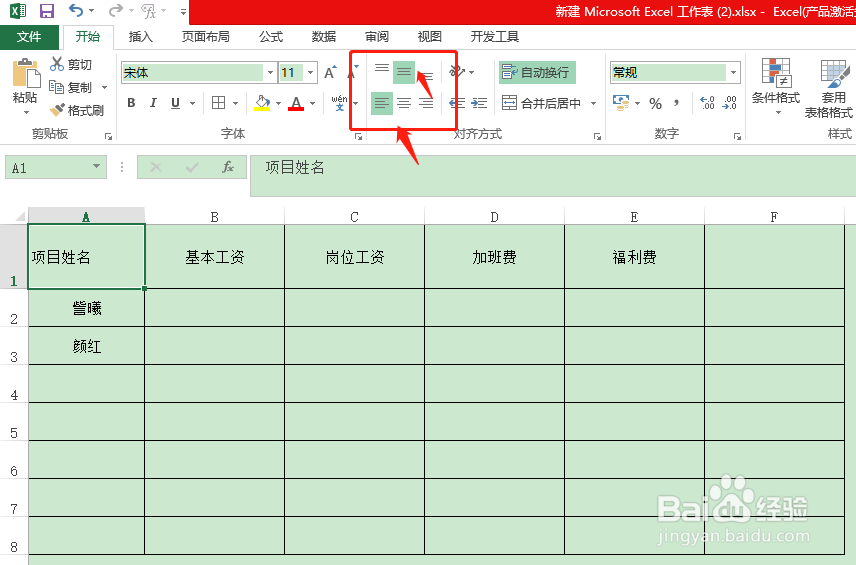
4、然后,用光标双击如图所示的位置,然后用空格来调节“项目”和“姓名”的位置。
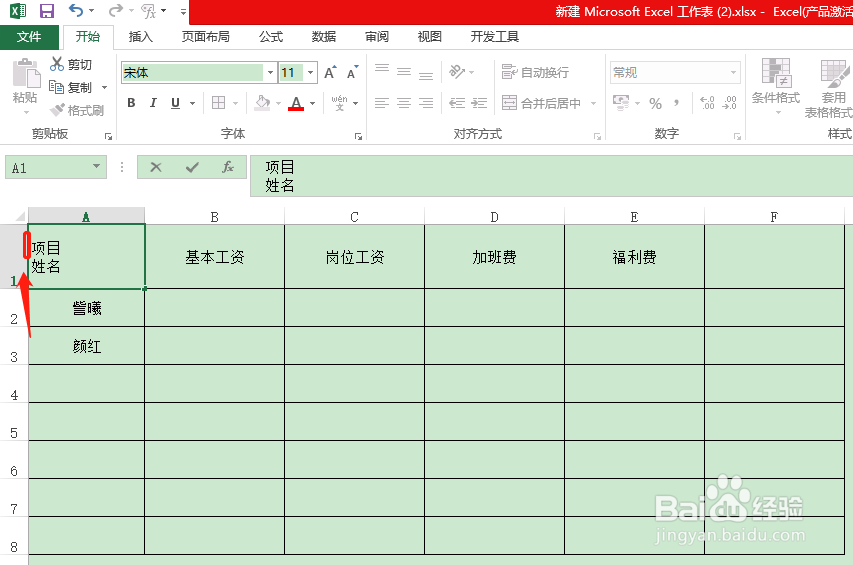
5、然后,调节后的位置如图所示。
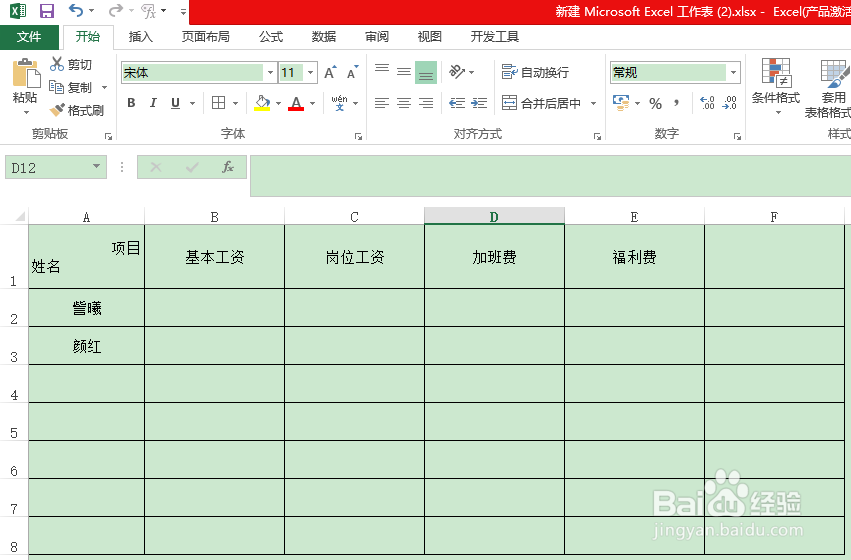
6、然后,点击要设置的单元格,鼠标右键,出现如图所示样式,单击如图所示位置,进行单元格格式设置。
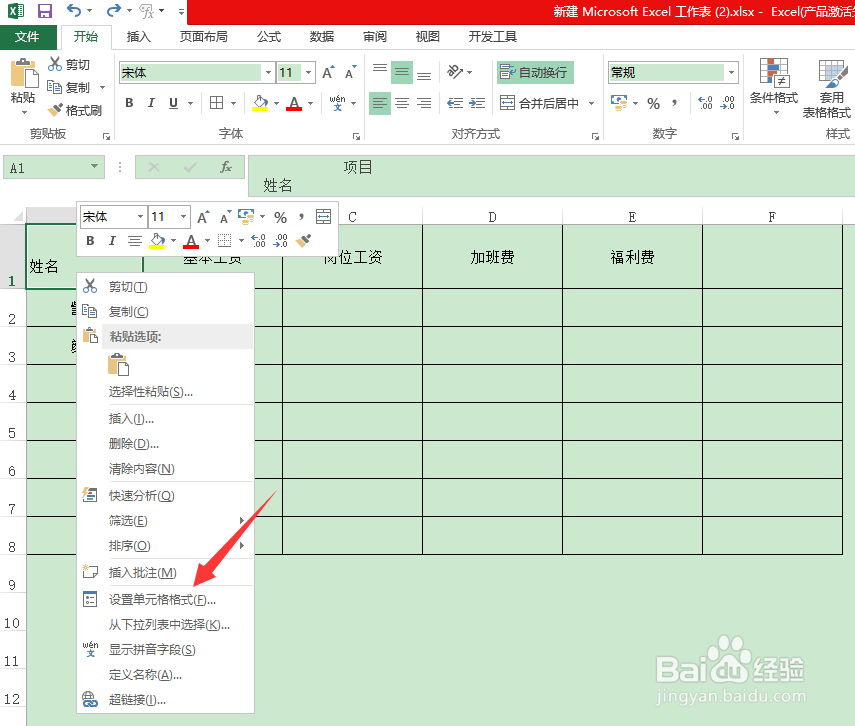
7、然后,出现如图所示样式,点击“边框”。
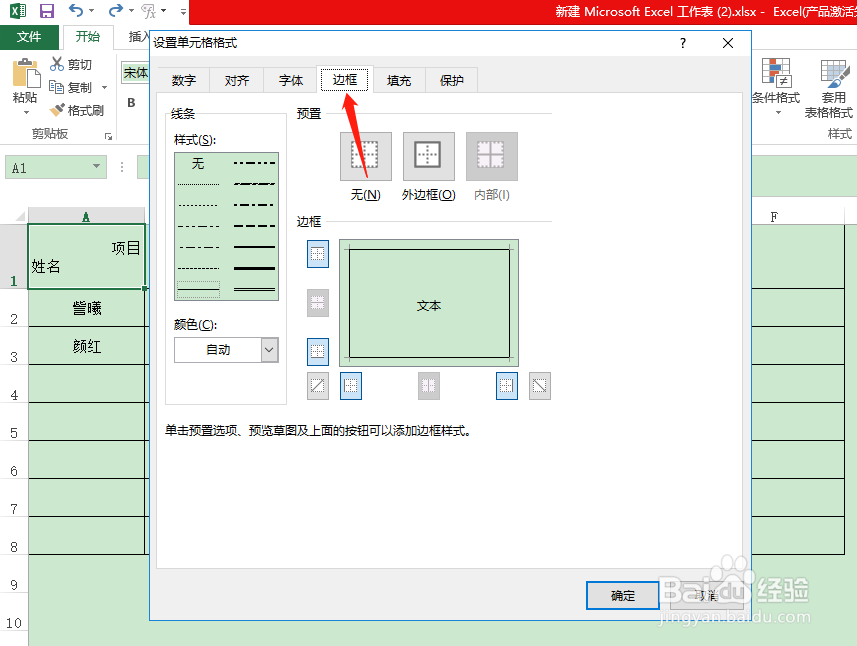
8、然后点击箭头指向位置。

9、然后,点击确定。
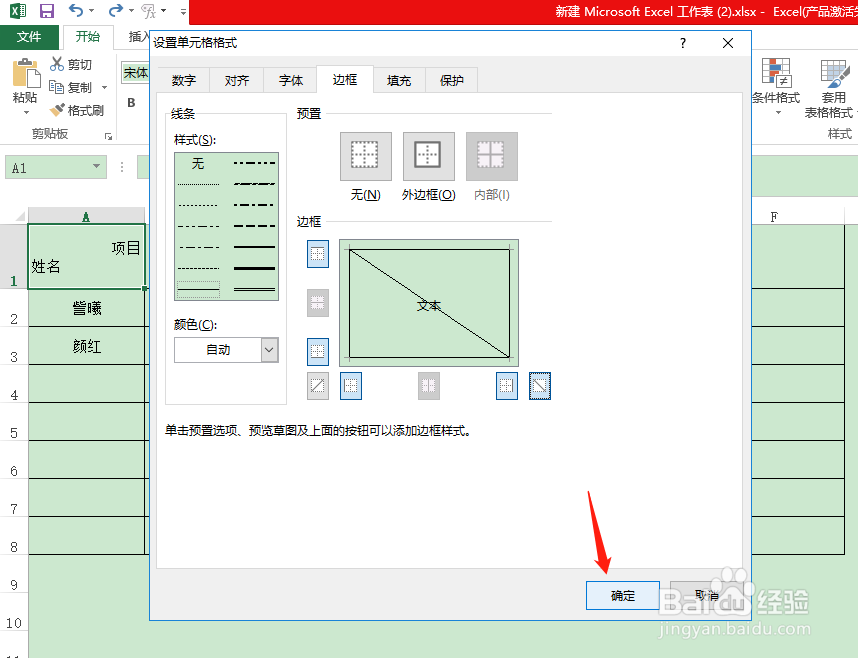
10、END